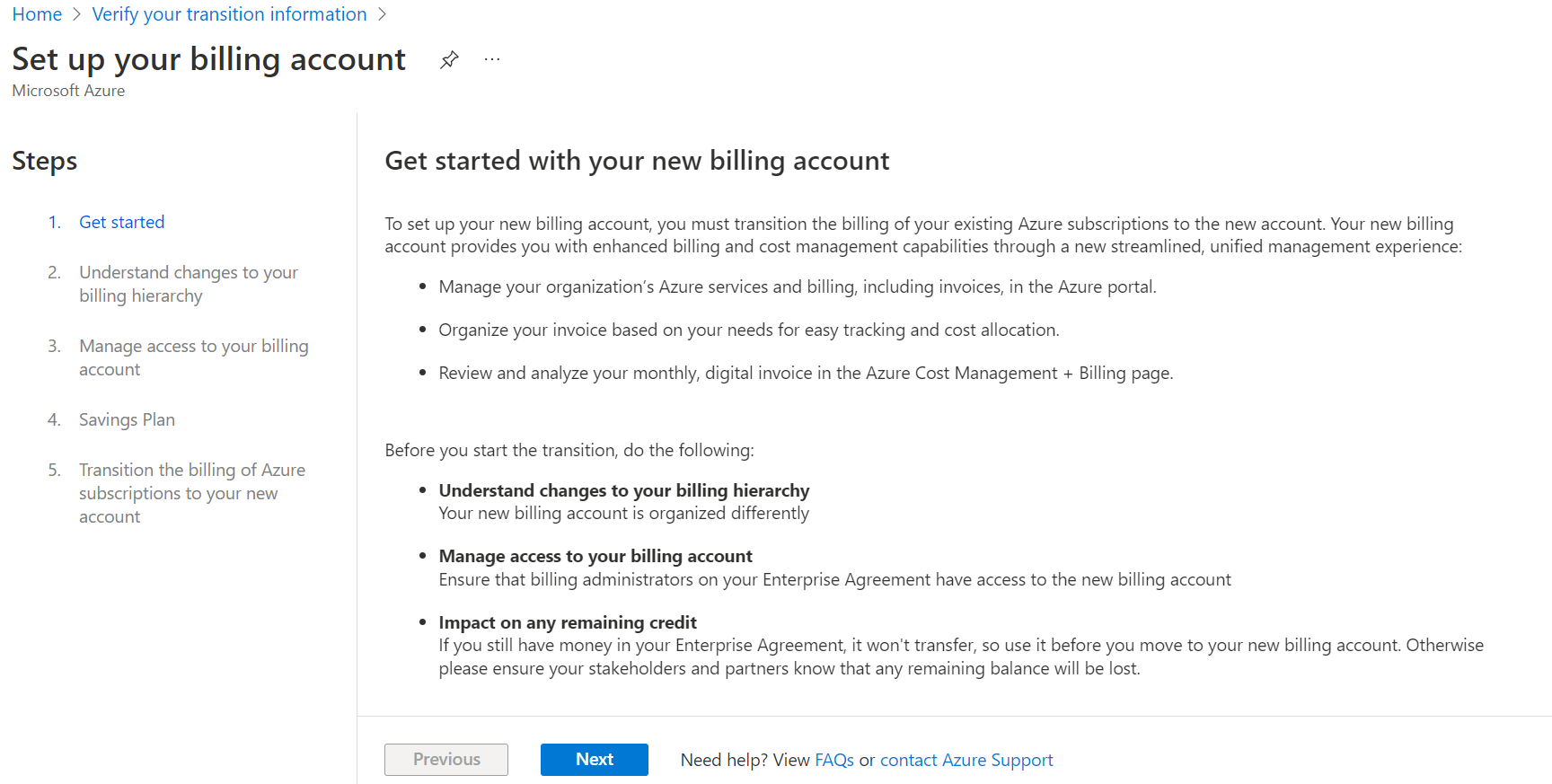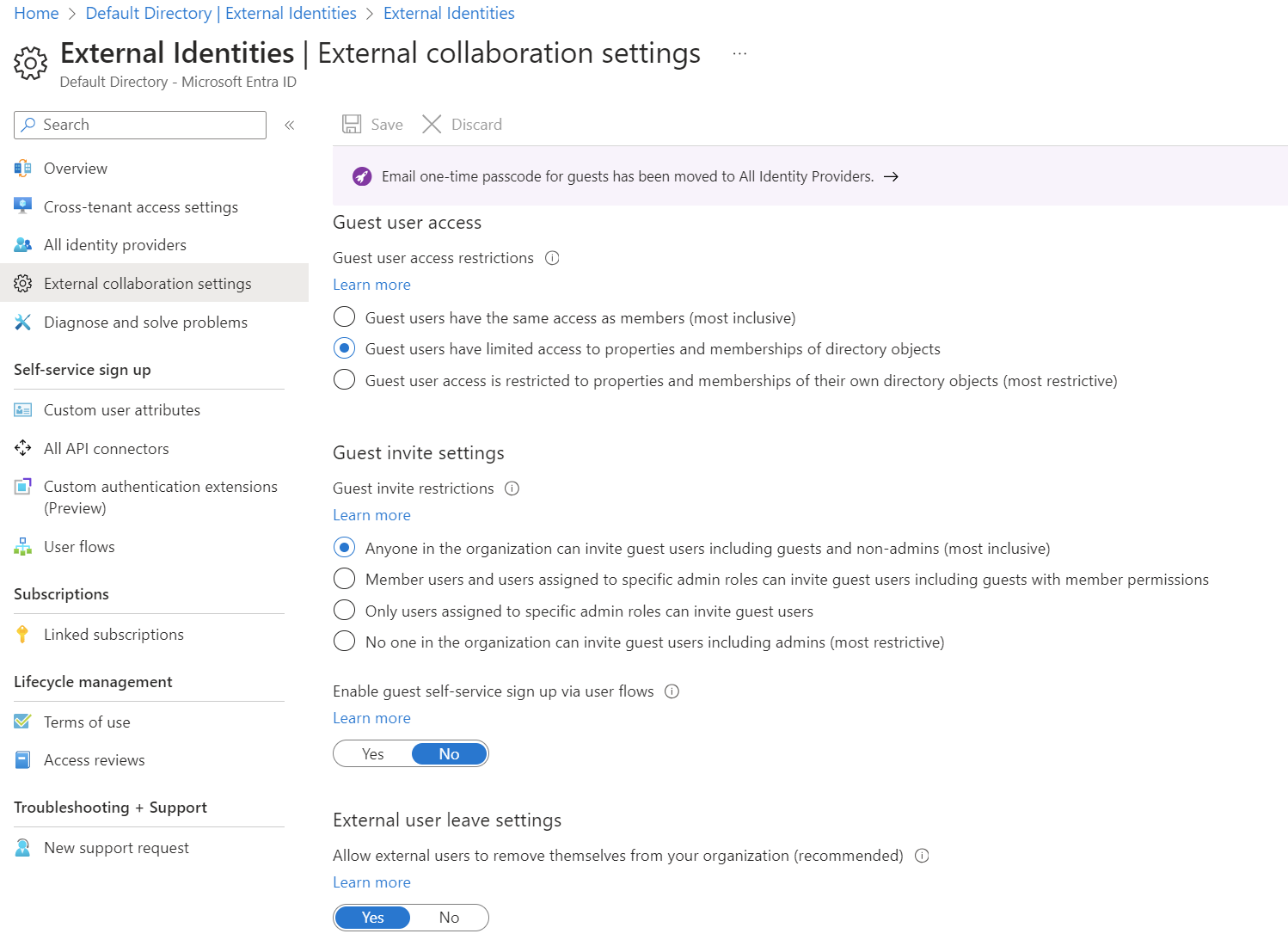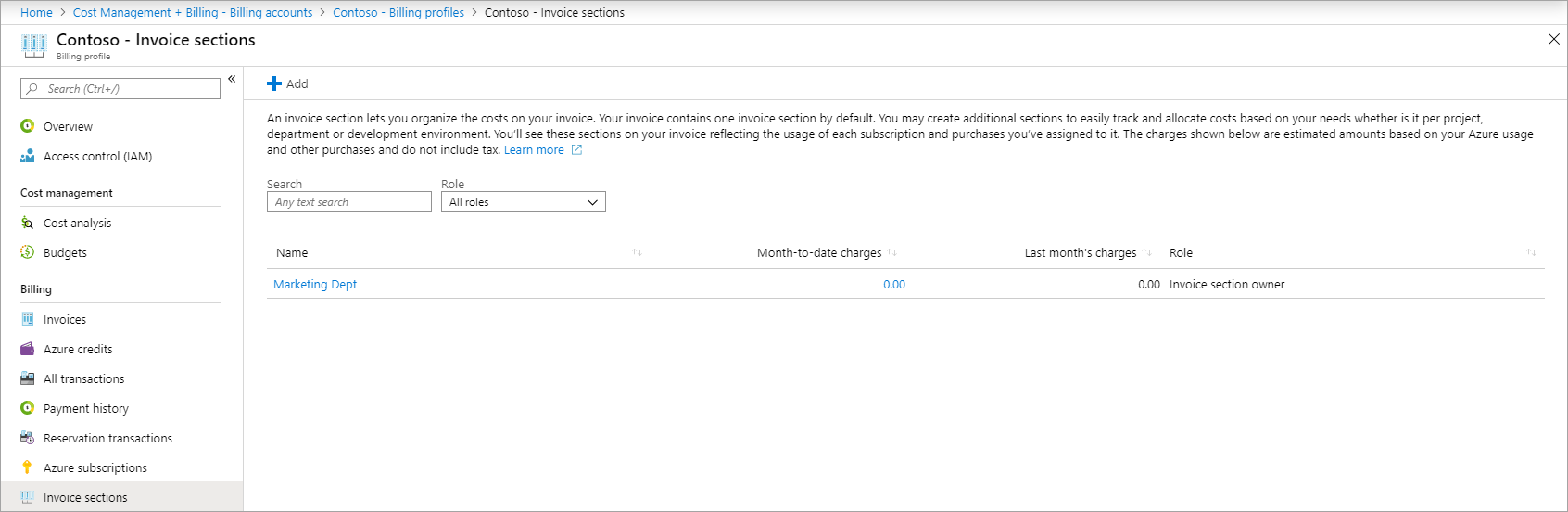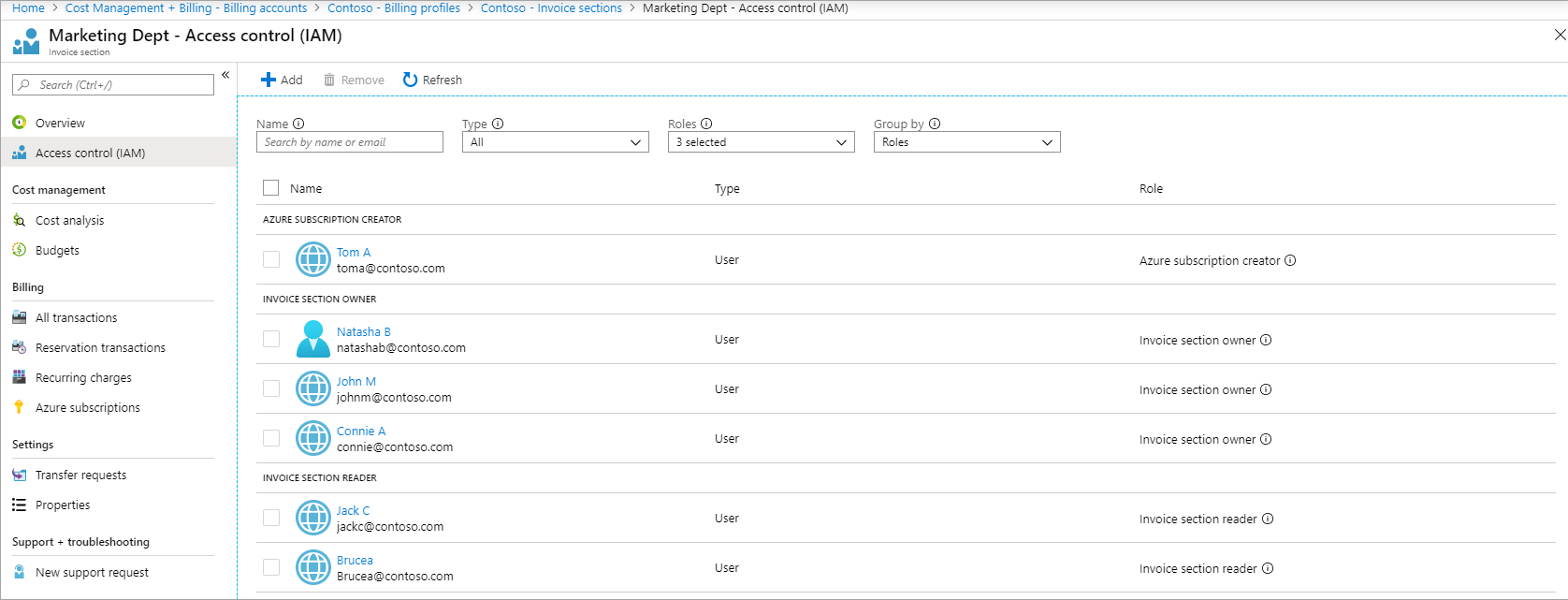Configurar a conta de faturação para um Contrato de Cliente da Microsoft
Se a inscrição direta no Enterprise Agreement expirou ou está prestes a expirar, você poderá assinar um Contrato de Cliente Microsoft (MCA) para renovar sua inscrição. Este artigo descreve as alterações à sua faturação atual após a configuração e orienta-o ao longo da configuração da nova conta de faturação. Atualmente, os Enterprise Agreements indiretos que expiram não podem ser renovados com um Contrato de Cliente Microsoft.
A renovação inclui os seguintes passos:
- Aceitar o novo Contrato de Cliente da Microsoft. Trabalhe com o representante no terreno da Microsoft para compreender os detalhes e aceitar o novo contrato.
- Configurar a nova conta de faturação que é criada para o novo Contrato de Cliente da Microsoft.
Para configurar a conta de faturação, deve realizar a transição da faturação das subscrições do Azure, da inscrição de Contrato Enterprise para a nova conta. A configuração não afeta os serviços do Azure em execução nas subscrições. No entanto, altera a forma como vai gerir a faturação das subscrições.
- Você gerencia seus serviços do Azure e cobrança no portal do Azure.
- Recebe uma fatura digital mensal dos seus custos. Pode ver e analisar a fatura na página Cost Management + Faturação.
- Utiliza a estrutura e os âmbitos de faturação da nova conta para gerir e organizar a faturação em vez de departamentos e da conta na inscrição do Contrato Enterprise.
Antes de iniciar a configuração, recomendamos que realize as ações seguintes:
- Antes de fazer a transição para o Contrato de Cliente Microsoft, exclua os usuários que não precisam acessar a nova conta de cobrança.
- A eliminação de utilizadores simplifica a transição e melhora a segurança da nova conta de faturação.
- Compreender a nova conta de faturação
- A nova conta simplifica a faturação da organização. Obter uma descrição geral rápida da nova conta de faturação
- Verificar o acesso para concluir a configuração
- Apenas os utilizadores com determinadas permissões administrativas podem concluir a configuração. Verifique se tem o acesso necessário para concluir a configuração.
- Compreender as alterações à hierarquia de faturação
- A nova conta de faturação é organizada de uma forma diferente da inscrição do Contrato Enterprise. Compreender as alterações à hierarquia de faturação na nova conta.
- Compreender as alterações ao acesso dos seus administradores de faturação
- Os administradores da inscrição do Contrato Enterprise obtêm acesso aos âmbitos de faturação na nova conta. Compreender as alterações do acesso.
- Ver as funcionalidades do Contrato Enterprise substituídas pela nova conta
- Veja as funcionalidades da inscrição do Contrato Enterprise substituídas pelas funcionalidades na nova conta.
- Ver respostas às perguntas mais comuns
- Veja as informações adicionais para saber mais sobre a configuração.
Acesso necessário para concluir a configuração
Para concluir a configuração, precisa destas duas funções:
- O proprietário da conta de faturação criado quando o Contrato de Cliente Microsoft foi assinado. Para saber mais sobre contas de faturação, veja A conta de faturação.
- O administrador do Enterprise na inscrição que é renovada.
Inicie a migração e obtenha a permissão necessária para concluir a configuração
Você pode usar as opções a seguir para iniciar a experiência de migração para seu registro EA para seu Contrato de Cliente Microsoft.
Inicie sessão no portal do Azure com a ligação no e-mail que recebeu quando assinou o Contrato de Cliente da Microsoft.
Se não tiver o e-mail, inicie sessão com a ligação a seguir.
https://portal.azure.com/#blade/Microsoft_Azure_SubscriptionManagement/TransitionEnrollment
Se você tiver as funções de administrador corporativo e proprietário da conta de cobrança, verá a seguinte página no portal do Azure. Pode continuar a configurar inscrições EA e a conta de faturação do Contrato de Cliente Microsoft para transição.
Aqui está um exemplo de captura de tela mostrando a experiência Introdução. Abordaremos cada uma das etapas com mais detalhes mais adiante neste artigo.
Se não tiver a função de administrador empresarial para o contrato enterprise ou a função de proprietário da conta de faturação para o Contrato de Cliente Microsoft, utilize as seguintes informações para obter o acesso de que necessita para concluir a configuração.
Nota
Nota: A função de Administrador Global está acima de Administrador de Conta de Faturação. Os administradores globais num tenant Microsoft Entra ID podem adicionar ou remover-se como administradores de contas de faturação em qualquer altura do Contrato de Cliente Microsoft. Para mais informações sobre a elevação do acesso, consulte Elevar o acesso para gerir contas de faturação.
Se não for um administrador do Enterprise na inscrição
Você verá a seguinte página no portal do Azure se tiver uma função de proprietário de conta de cobrança, mas não for um administrador corporativo.
Tem duas opções:
- Peça ao administrador corporativo do registo para lhe dar a função de administrador corporativo. Para mais informações, consulte Adicionar outro administrador da empresa.
- Dê a um administrador empresarial a função de proprietário de conta de faturação. Para obter mais informações, veja Gerir funções de faturação no portal do Azure.
Se você tiver a função de administrador corporativo, copie o link de migração. Abra-a no browser para continuar a configurar o Contrato de Cliente Microsoft. Caso contrário, envie-a para o administrador da empresa.
Se não for um proprietário da conta de faturação
Se for um administrador empresarial, mas não tiver uma conta de faturação, verá o seguinte erro no portal do Azure. Impede a transição.
Se tiver acesso de proprietário da conta de faturação ao Contrato de Cliente Microsoft correto e vir a seguinte mensagem, certifique-se de que está no inquilino correto para a organização. Talvez seja necessário alterar os diretórios.
Tem duas opções:
- Peça a um proprietário de conta de faturação existente para lhe atribuir a função de proprietário da conta de faturação. Para obter mais informações, veja Gerir funções de faturação no portal do Azure.
- Dê a função de administrador corporativo a um proprietário de conta de faturação existente. Para mais informações, consulte Adicionar outro administrador da empresa.
Se você tiver a função de proprietário da conta de cobrança, copie o link de migração. Abra-a no browser para continuar a configurar o Contrato de Cliente Microsoft. Caso contrário, envie a ligação para o proprietário da conta de faturação.
Preparar a inscrição para a transição
Depois de ter acesso de proprietário à sua conta de inscrição e cobrança da EA, você os prepara para a transição.
Abra a migração que lhe foi apresentada anteriormente ou abra o link que lhe foi enviado por e-mail. O link é https://portal.azure.com/#blade/Microsoft_Azure_SubscriptionManagement/TransitionEnrollment.
A imagem a seguir mostra um exemplo da janela Preparar suas inscrições de contrato empresarial para transição.
Em seguida, selecione o registro de origem para a transição. Depois, selecione a conta de faturação. Se a validação for aprovada sem problemas semelhantes aos da tela a seguir, selecione Continuar para continuar.
Condições de erro
Se você tiver a função de Administrador Corporativo (somente leitura), verá o seguinte erro que impede a transição. Deve ter a função de Administrador Empresarial antes de poder fazer a transição da inscrição.
Select another enrollment. You do not have Enterprise Administrator write permission to the enrollment.
Se a sua inscrição tiver mais de 60 dias até a data de término, você verá o seguinte erro que impede a transição. A data atual deve estar dentro de 60 da data de fim da inscrição antes que possa fazer a transição da inscrição.
Select another enrollment. This enrollment has more than 60 days before its end date.
Se a sua inscrição ainda tiver créditos, você verá o seguinte erro que impede a transição. Deve usar todos os seus créditos antes de poder fazer a transição de inscrição.
Select another enrollment. This enrollment still has credits and can't be transitioned to a billing account.
Se o seu novo perfil de faturação não tiver o novo plano ativado, verá o seguinte erro. Deve ativar o plano antes de poder fazer a transição da inscrição. Entre em contacto com o representante da Microsoft para obter assistência.
Select another Billing Profile. The current selection does not have Azure Plan and Azure dev test plan enabled on it.
Compreender as alterações à hierarquia de faturação
A sua nova conta de faturação simplifica a faturação para a sua organização e fornece capacidades melhoradas de faturação e gestão de custos. O seguinte diagrama explica como a faturação é organizada na nova conta de faturação.
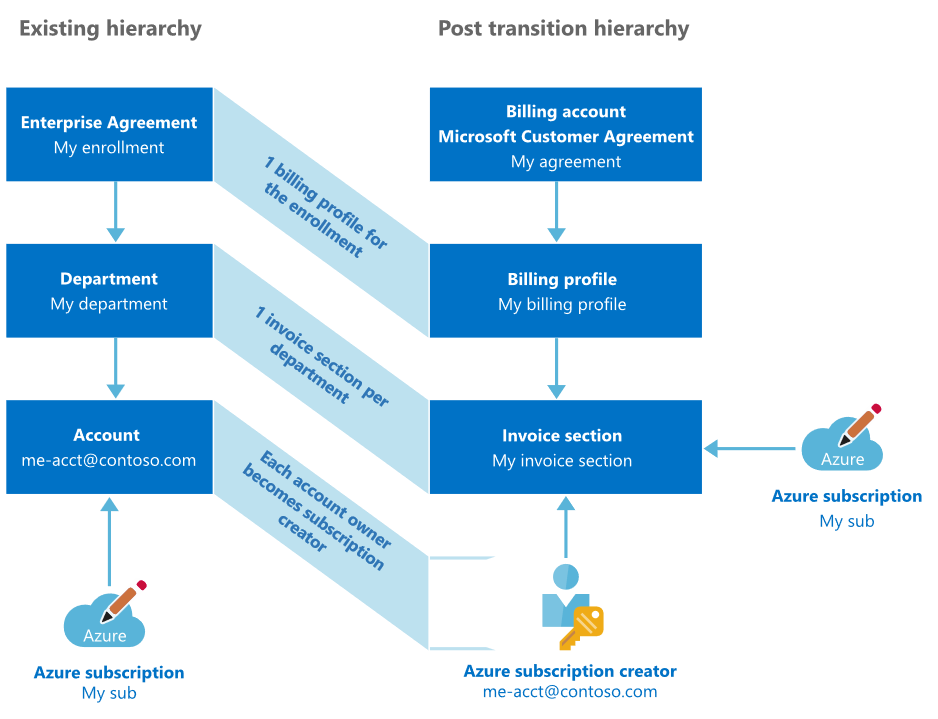
- Pode utilizar a conta de faturação para gerir a faturação do seu contrato de cliente da Microsoft. Os administradores do Enterprise tornam-se proprietários da conta de faturação. Para saber mais sobre as contas de faturação, veja Compreender a conta de faturação.
- Pode utilizar o perfil de faturação para gerir a faturação da organização, que é semelhante à sua inscrição no Contrato Enterprise. Os administradores de empresas tornam-se proprietários do perfil de faturação. Para saber mais sobre perfis de faturação, veja Compreender os perfis de faturação.
- Pode utilizar uma secção da fatura para organizar os custos com base nas suas necessidades, semelhante aos departamentos na inscrição do Contrato Enterprise. O departamento passa a ser secções de faturação e os administradores do departamento passam a ser proprietários das respetivas secções de faturação. Para obter mais informações sobre as secções de faturação, veja Compreender as secções de faturação.
- As contas que foram criadas no Contrato Enterprise não são suportadas na nova conta de faturação. As subscrições da conta pertencem à respetiva secção da fatura do departamento. Os proprietários de contas podem criar e gerir subscrições para as respetivas secções de faturação.
Nota
Quando você tem licenças do SQL Server aplicadas com o Benefício Híbrido do SQL Azure gerenciado centralmente em seu Enterprise Agreement e, em seguida, transfere o contrato para um Contrato de Cliente Microsoft (enterprise), as licenças não são transferidas automaticamente. Após a conclusão da migração do novo contrato, você deve atribuir manualmente licenças com o SQL Hybrid Benefit gerenciado centralmente. Para obter mais informações sobre planejamento e introdução, consulte Transição para o Benefício Híbrido do Azure gerenciado centralmente. Para obter mais informações sobre o Benefício Híbrido do Azure gerenciado centralmente, consulte O que é o Benefício Híbrido do Azure gerenciado centralmente para SQL Server.
Alterações ao acesso do administrador de faturação
Dependendo do acesso que possuem, os administradores de faturação na inscrição do Contrato Enterprise obtêm acesso aos âmbitos de faturação na nova conta. As listas a seguir explicam as alterações no acesso resultantes da instalação:
Administrador da empresa
Obtém as seguintes funções após a transição:
- Proprietário da conta de faturação
- Pode gerir tudo na conta de faturação
- Proprietário do perfil de faturação
- Pode gerir tudo no perfil de faturação
- Proprietário da secção da fatura em todas as secções da fatura
- Pode gerenciar tudo nas seções de fatura
Administrador corporativo (somente leitura)
Obtém as seguintes funções após a transição:
- Leitor de conta de faturação
- Obtém uma visualização somente leitura de tudo na conta de faturamento
- Leitor de perfil de faturação
- Obtém uma visualização somente leitura de tudo no perfil de faturamento
- Leitor de seção de fatura em todas as seções de fatura
- Obtém uma exibição somente leitura de tudo nas seções de fatura
Administrador do departamento
Obtém as seguintes funções após a transição:
- Proprietário da seção de fatura na seção de fatura criada para seu respetivo departamento
- Pode gerenciar tudo na seção de fatura
Administrador de departamento (Somente leitura)
Obtém a seguinte função após a transição:
- Leitor de seção de fatura na seção de fatura criada para seu respetivo departamento
- Obtém uma visualização somente leitura de tudo na seção de fatura
Proprietário da conta
Obtém a seguinte função após a transição:
- Criador de subscrição do Azure na secção de fatura criada para os respetivos departamentos
- Pode criar assinaturas do Azure para sua seção de fatura
Um locatário do Microsoft Entra é selecionado para a nova conta de cobrança ao aceitar seu Contrato de Cliente Microsoft. Se não existir nenhum inquilino na sua organização, será criado um. O locatário representa sua organização dentro do Microsoft Entra ID. Os administradores de inquilinos globais na sua organização utilizam o inquilino para gerir o acesso às aplicações e aos dados na sua organização.
A nova conta apenas suporta utilizadores do inquilino que foi selecionado durante a assinatura do Contrato de Cliente da Microsoft. Se os usuários com permissão administrativa em seu Enterprise Agreement fizerem parte do locatário, eles terão acesso à nova conta de cobrança durante a configuração. Se não fizerem parte do inquilino, não podem aceder à conta de faturação nova, a menos que os convide.
Quando convida os utilizadores, estes são adicionados ao inquilino como utilizadores convidados e obtêm acesso à conta de faturação. Para convidar os utilizadores, o acesso de convidados deve ser ativado para o inquilino. Para obter mais informações, sobre como habilitar o acesso de convidado, consulte Controlar o acesso de convidado no Microsoft Entra ID. Se o acesso de convidados estiver desativado, contacte os administradores globais do seu inquilino para o ativar.
Como mencionado anteriormente, para enviar convites, você deve primeiro habilitar o acesso de convidado no locatário usando o Microsoft Entra ID.
Caso contrário, você verá uma mensagem de erro dizendo:
Invitations couldn't be sent. Guest access must be enabled on the tenant to invite users. Contact the global administrators of your tenant to enable guest access. When guest access is enabled, you can come back to this page by click the URL we sent you in email.
Ver as funcionalidades substituídas
As seguintes funcionalidades do Contrato Enterprise são substituídas pelas novas funcionalidades na conta de faturação de um Contrato de Cliente da Microsoft.
Aplicação modelo Cost Management do Power BI
Quando converte uma inscrição EA em MCA, já não pode utilizar a aplicação de modelo Power BI de Gestão de Custos porque a aplicação não suporta MCA. No entanto, o conector de Gestão de Custos para o Power BI Desktop suporta contas MCA.
Contas do Contrato Enterprise
As contas que foram criadas na inscrição do Contrato Enterprise não são suportadas na nova conta de faturação. As subscrições da conta pertencem à secção da fatura criada para o respetivo departamento. Os proprietários tornam-se criadores de subscrições do Azure e podem criar e gerir subscrições para as respetivas secções da fatura.
Contactos de notificação
Os contactos de notificação recebem comunicações por e-mail sobre o Contrato Enterprise do Azure. Não são suportados na conta de faturação nova. Os e-mails sobre créditos e faturas do Azure são enviados aos utilizadores que têm acesso aos perfis de faturação na conta de faturação.
Quotas de despesas
As quotas de despesas que foram definidas para os departamentos na inscrição do Contrato Enterprise são substituídas por orçamentos na nova conta de faturação. É criado um orçamento para cada conjunto de quotas de despesas nos departamentos na inscrição. Para obter mais informações sobre orçamentos, consulte Tutorial: Criar e gerenciar orçamentos.
Centros de custos
O centro de custos que foi definido nas subscrições do Azure na inscrição do Contrato Enterprise é transportado para a nova conta de faturação. No entanto, os centros de custos de departamentos e contas do Contrato Enterprise não são suportados.
Informações adicionais
As secções a seguir fornecem informações adicionais sobre como configurar a conta de faturação.
Nenhum tempo de inatividade do serviço
Os serviços do Azure na subscrição continuam em execução sem quaisquer interrupções. Apenas fazemos a transição da relação de faturação das subscrições do Azure. Não altera os recursos, grupos de recursos ou grupos de gestão existentes.
Acesso de utilizador aos recursos do Azure
O acesso aos recursos do Azure que foi definido com o controlo de acesso baseado em funções do Azure (RBAC do Azure) não é afetado durante a transição.
Reservas do Azure e planos de poupança
Todas as Reservas do Azure na inscrição do Contrato Enterprise são movidas para a nova conta de faturação. Durante a transição, não são feitas quaisquer alterações aos descontos de reservas que estão a ser aplicados às subscrições. Se tem um plano de poupança que está a ser transferido e foi comprado em USD, não há alterações nos descontos do plano de poupança.
Transferências do plano de poupança com uma moeda de faturação diferente do USD
Verá a imagem a seguir quando o plano de poupança de inscrição no Contrato Enterprise não foi comprado em USD.
Nota
Tem de cancelar qualquer plano de poupança ao abrigo do Enterprise Agreement que não tenha sido comprado em USD. Em seguida, pode recomprá-lo sob os termos do novo Contrato de Cliente Microsoft em USD.
Para avançar, selecione Exibir custos para abrir a página Planos de poupança do Exchange e exibir os planos de poupança que devem ser recomprados.
A página Planos de poupança do Exchange mostra os planos de poupança que são cancelados e o crédito que é devolvido na moeda original para a inscrição de origem. Também mostra os novos planos de poupança que são cobrados em USD por um período de um ano para a conta de faturação alvo. A nova oferta tem um prazo de um ano e corresponde ao compromisso anterior do plano de poupança por hora.
Aqui está um exemplo mostrando a troca. Os valores monetários são exemplos.
Feche a página do plano de poupança do Exchange e, em seguida, selecione o aviso Eu visualizei e concordo com os custos dos meus novos planos de poupança e compreendo que os meus planos de poupança atuais serão cancelados e reembolsados ao meu método de pagamento original para concordar e continuar.
Produtos do Azure Marketplace
Todos os produtos baseados no consumo do Azure Marketplace no seu registo de contrato Enterprise são movidos juntamente com as subscrições. Não haverá alteração ao acesso do serviço dos produtos do Marketplace durante a transição. As compras continuam a permanecer no contrato de origem.
Plano de suporte
Os benefícios de suporte não são transferidos como parte da transição. Adquira um novo plano de suporte para obter os benefícios das subscrições do Azure na nova conta de faturação.
Custos e saldo anteriores
Os custos e o saldo dos créditos antes da transição podem ser visualizados na inscrição do Contrato Enterprise através do portal do Azure.
Quando é que a configuração deve ser concluída?
Conclua a configuração da conta de faturação antes que a inscrição do Contrato Enterprise expire. Se a inscrição expirar, os serviços nas subscrições do Azure continuarão em execução sem interrupções. No entanto, será faturado pelas tarifas pay as you go dos serviços.
Alterações à inscrição do Contrato Enterprise após a configuração
As subscrições do Azure que são criadas para a inscrição do Contrato Enterprise após a transição podem ser movidas manualmente para a nova conta de faturação. Para obter mais informações, veja Obter a propriedade da faturação das subscrições do Azure de outros utilizadores. Para mover reservas do Azure ou planos de poupança adquiridos após a transição, contacte o Suporte do Azure. Também pode fornecer aos utilizadores acesso à conta de faturação após a transição. Para obter mais informações, veja Gerir funções de faturação no portal do Azure.
Reverter a transição
A transição não pode ser revertida. Assim que a faturação das subscrições do Azure for transitada para a nova conta de faturação, não poderá revertê-la para a inscrição do Contrato Enterprise.
Fechar o browser durante a configuração
Antes de selecionar Iniciar transição, pode fechar o browser. Pode voltar à configuração com a ligação que recebeu no e-mail e iniciar a transição. Se fechar o browser depois de iniciada a transição, a transição continuará em execução. Para monitorar o status mais recente da transição, retorne à página de status da transição. Você recebe um e-mail quando a transição é concluída.
Concluir a configuração no portal do Azure
Para concluir a configuração, precisa de aceder à nova conta de faturação e à inscrição do Contrato Enterprise. Para obter mais informações, veja Acesso necessário para concluir a configuração da conta de faturação.
Inicie sessão no portal do Azure com a ligação no e-mail que recebeu quando assinou o Contrato de Cliente da Microsoft.
Se não tiver o e-mail, inicie sessão com a ligação a seguir.
https://portal.azure.com/#blade/Microsoft_Azure_SubscriptionManagement/TransitionEnrollmentSelecione Iniciar transição no último passo da configuração. Depois de selecionar iniciar transição:
- É criada uma hierarquia de faturação correspondente à hierarquia do Contrato Enterprise na nova conta de faturação. Para obter mais informações, veja Compreender as alterações à hierarquia de faturação.
- Os administradores da inscrição do Contrato Enterprise obtêm acesso à nova conta de faturação para que possam continuar a gerir a faturação da organização.
- A faturação das subscrições do Azure é transferida para a nova conta. Durante a transição, os seus serviços do Azure não sofrerão qualquer impacto. Eles continuarão funcionando sem qualquer interrupção.
- Se tiver Reservas ou planos de poupança do Azure, estes são movidos para a nova conta de faturação sem alterações nos benefícios ou no período. Se tiver planos de poupança ao abrigo do Enterprise Agreement adquiridos em moeda diferente do USD, os planos de poupança serão cancelados. São recomprados ao abrigo dos termos do novo Contrato de Cliente Microsoft em USD.
Pode monitorizar o estado da transição na página Estado da transição. Os planos de poupança cancelados são mostrados nos detalhes da transição.
- Se tinha um plano de poupança que foi recomprado, selecione o link novo plano de poupança para exibir os detalhes e verificar se foi criado com êxito.
Validar a configuração da conta de faturação
Valide o seguinte para garantir que a nova conta de faturação é configurada corretamente:
Subscrições do Azure
Inicie sessão no portal do Azure.
Procure Cost Management + Faturação.
Selecione a conta de faturação. A conta de faturação será do tipo Contrato de Cliente Microsoft.
Selecione Subscrições do Azure no lado esquerdo.
As subscrições do Azure que transitam da inscrição do Contrato Enterprise para a nova conta de faturação são apresentadas na página Subscrições do Azure. Se acreditar que alguma subscrição está em falta, realize manualmente a transição da faturação da subscrição no portal do Azure. Para obter mais informações, veja Obter a propriedade da faturação das subscrições do Azure de outros utilizadores.
Acesso dos administradores do Enterprise na conta de faturação
Inicie sessão no portal do Azure.
Procure Cost Management + Faturação.
Selecione a conta de faturação do Contrato de Cliente da Microsoft.
Selecione Controlo de acesso (IAM) no lado esquerdo.
Os administradores do Enterprise são listados como proprietários da conta de faturação, enquanto os administradores do Enterprise com permissões só de leitura são listados como leitores da conta de faturação. Se acreditar que o acesso de algum administrador do Enterprise está em falta, poderá conceder-lhe acesso no portal do Azure. Para obter mais informações, veja Gerir funções de faturação no portal do Azure.
Acesso dos administradores de empresas no perfil de faturação
Inicie sessão no portal do Azure.
Procure Cost Management + Faturação.
Selecione o perfil de faturação criado na inscrição. Dependendo do acesso, pode ser necessário selecionar primeiro uma conta de faturação. Na conta de faturação, selecione Perfis de faturação e, em seguida, o perfil de faturação.
Selecione Controlo de acesso (IAM) no lado esquerdo.
Os administradores do Enterprise são listados como proprietários do perfil de faturação, enquanto os administradores do Enterprise com permissões só de leitura são listados como leitores do perfil de faturação. Se acreditar que o acesso de algum administrador do Enterprise está em falta, poderá conceder-lhe acesso no portal do Azure. Para obter mais informações, veja Gerir funções de faturação no portal do Azure.
Acesso dos administradores do Enterprise, administradores de departamentos e proprietários de contas nas secções da fatura
Inicie sessão no portal do Azure.
Procure Cost Management + Faturação.
Selecione uma secção da fatura. As secções da fatura têm o mesmo nome que os respetivos departamentos nas inscrições do Contrato Enterprise. Dependendo do acesso, pode ser necessário selecionar primeiro uma conta de faturação. Na conta de faturação, selecione Perfis de faturação e, em seguida, selecione Secções da fatura. Na lista de secções da fatura, selecione uma secção da fatura.
Selecione Controlo de acesso (IAM) no lado esquerdo.
Os administradores do Enterprise e os administradores de departamento são listados como proprietários das secções da fatura ou leitores das secções da fatura, enquanto os proprietários de conta no departamento são listados como criadores de subscrições do Azure. Repita o passo para todas as secções da fatura para verificar o acesso a todos os departamentos na sua inscrição do Contrato Enterprise. Os proprietários de contas que não faziam parte de nenhum departamento recebem permissão em uma seção de fatura chamada seção de fatura padrão. Se acreditar que o acesso de algum administrador está em falta, poderá conceder-lhe acesso no portal do Azure. Para obter mais informações, veja Gerir funções de faturação no portal do Azure.
Precisa de ajuda? Entre em contato com o Atendimento Microsoft
Se precisar de ajuda, contacte o suporte para resolver o seu problema rapidamente.